Introdução
O congelamento do laptop pode ser incrivelmente frustrante, especialmente quando você tem tarefas esperando. Saber como forçar o desligamento de um laptop com Windows pode ser um salva-vidas nessas situações. Seja devido a um problema de software ou falha de hardware, entender esse processo é essencial. Desligamentos forçados podem não ser ideais, mas oferecem uma solução rápida em cenários críticos. Neste guia, exploraremos os passos necessários para forçar o desligamento do seu laptop com Windows de maneira segura e eficaz. Além disso, discutiremos soluções alternativas para tentar antes disso e delinearemos medidas preventivas para minimizar ocorrências futuras. Com uma compreensão clara desses processos, você poderá lidar com sistemas não responsivos com confiança.

Compreendendo a Necessidade de um Desligamento Forçado
Há momentos em que seu laptop pode se tornar não responsivo, e a paciência por si só não resolverá isso. Um aplicativo pode congelar indefinidamente, impedindo a interação e interrompendo a produtividade. Drivers podem entrar em conflito, ou processos críticos podem travar, não deixando outra opção a não ser forçar um desligamento. Essa ação, embora aparentemente dura, serve como um reset para restaurar a funcionalidade do seu laptop. No entanto, é essencial pesar suas opções antes de tomar tais medidas, pois desligamentos forçados podem afetar potencialmente a saúde da sua máquina. Entender por que seu laptop pode requerer um desligamento forçado o capacita a tomar decisões informadas e explorar outras alternativas de solução de problemas quando possível.
Métodos para Forçar o Desligamento do Seu Laptop com Windows
Vários métodos eficazes estão disponíveis para forçar o desligamento do seu laptop com Windows quando ele se torna não responsivo. Compreender cada método ajuda você a decidir a melhor opção para sua situação, especialmente em casos urgentes.
Usando o Botão de Energia
- Pressione e segure o botão de energia do seu laptop.
- Continue segurando até que a tela fique preta e as luzes se apaguem.
- Solte o botão, espere alguns momentos e pressione-o novamente para reiniciar o laptop.
Atalho de Teclado
- Pressione
Ctrl + Alt + Deletesimultaneamente. - Assim que você ver a tela de segurança azul, selecione o ícone de energia no canto inferior direito.
- Clique em ‘Desligar’ nas opções fornecidas.
Utilizando o Gerenciador de Tarefas
- Pressione
Ctrl + Shift + Escpara abrir o Gerenciador de Tarefas. - Encontre o aplicativo ou processo não responsivo.
- Clique em ‘Finalizar Tarefa’ para fechar o programa com falha.
- Se o sistema continuar não responsivo, prossiga com um desligamento manual usando o botão de energia.
Soluções Alternativas a Considerar Antes de um Desligamento Forçado
Embora forçar um desligamento possa parecer uma solução rápida, explorar outras soluções primeiro pode resolver problemas sem arriscar perda de dados ou danos potenciais. Vamos nos aprofundar em algumas alternativas que podem ser igualmente eficazes.
- Aguardar: Às vezes, a paciência pode resolver congelamentos temporários, permitindo que o sistema se recupere e se torne responsivo novamente.
- Verificar Atualizações: Sistemas não responsivos podem resultar de software desatualizado. Executar o Windows Update pode corrigir bugs e melhorar o desempenho.
- Reiniciar no Modo de Segurança: Iniciar no modo de segurança pode contornar drivers ou aplicativos problemáticos. Reinicie e pressione
F8repetidamente para acessar esse modo.
Abordar essas alternativas promove um melhor entendimento das necessidades da sua máquina, potencialmente aliviando a situação sem ações drásticas.
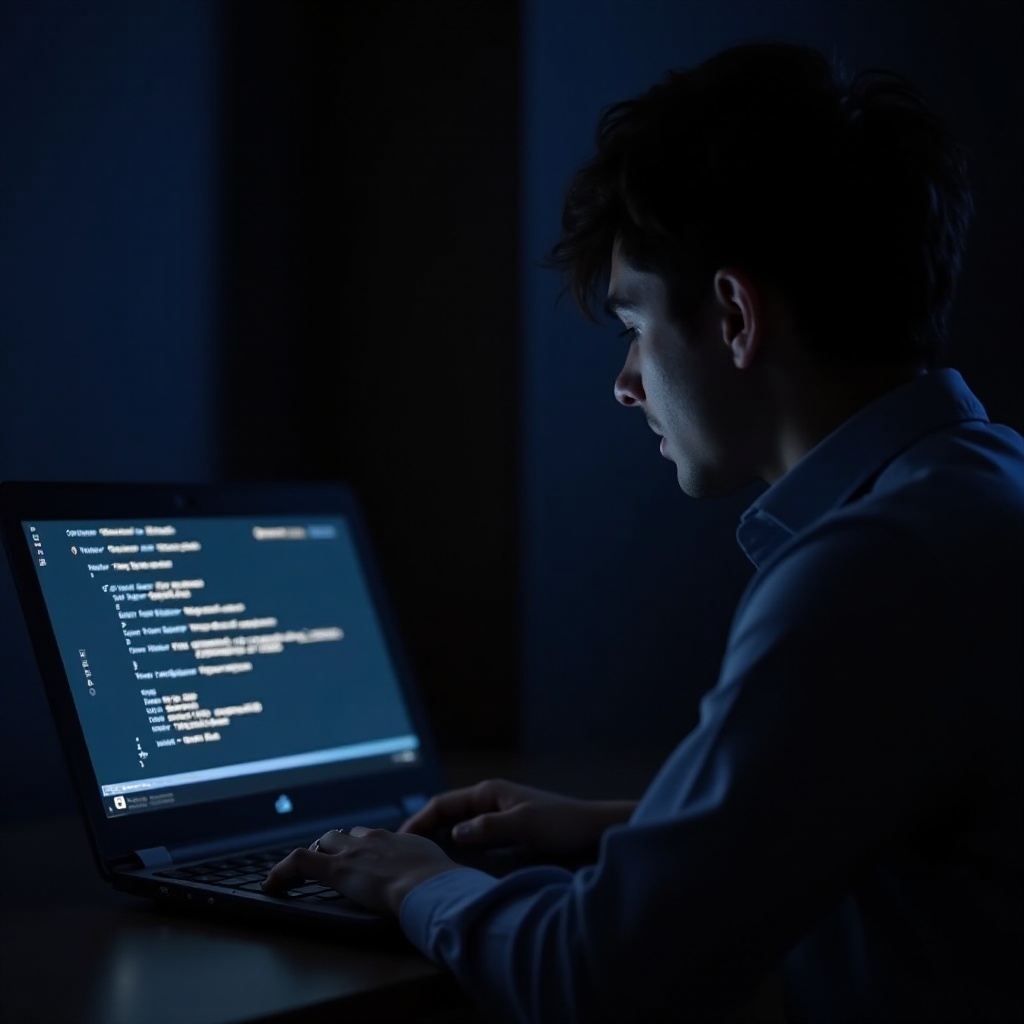
Riscos e Considerações dos Desligamentos Forçados
Compreender os riscos associados aos desligamentos forçados é crucial. Embora às vezes sejam necessários, eles podem levar a consequências indesejáveis se usados com frequência ou de forma inadequada.
- Perda de Dados: Trabalhos não salvos e arquivos abertos estão em risco de perda quando interrompidos abruptamente.
- Corrupção de Arquivos do Sistema: Interromper processos pode corromper arquivos do sistema, levando a problemas adicionais.
- Estresse de Hardware: Desligamentos forçados consistentes podem estressar componentes de hardware, reduzindo sua vida útil.
Equilibrar esses riscos com a urgência da sua situação ajuda a decidir se um desligamento forçado é necessário. É sempre prudente avaliar se uma medida de emergência é realmente necessária.
Medidas Preventivas para Evitar Problemas de Desligamento Recorrentes
Tomando medidas proativas, você pode mitigar a necessidade de desligamentos forçados e garantir que seu laptop funcione suavemente. Adotar essas medidas não só melhorará o desempenho do sistema, como também prolongará a vida útil do seu dispositivo.
- Atualizações Regulares: Mantenha o Windows e seus aplicativos atualizados para evitar conflitos de software.
- Manutenção de Rotina: Limpe regularmente cache e arquivos temporários e considere desfragmentar o disco para otimizar o desempenho.
- Verificações de Hardware: Certifique-se de que seu laptop esteja limpo, livre de poeira e bem ventilado para evitar superaquecimento e estresse de hardware.
Implementar essas práticas promove um ambiente de computação saudável, reduzindo a probabilidade de interrupções futuras.
Conclusão
Entender como forçar o desligamento do seu laptop com Windows permite que você gerencie momentos não responsivos de forma eficaz. Embora seja uma habilidade útil, sempre considere soluções alternativas e meça a necessidade em relação aos riscos potenciais. Ao implementar medidas preventivas, você minimizará as chances de problemas recorrentes, permitindo uma experiência de laptop mais suave e confiável.
Perguntas Frequentes
O que devo fazer se meu laptop frequentemente se tornar não responsivo?
A falta de resposta frequente pode indicar problemas subjacentes de software ou hardware. Comece verificando atualizações de software, executando verificações de vírus e avaliando o desempenho do sistema no modo de segurança. Se os problemas persistirem, considere consultar um profissional para diagnósticos de hardware.
Forçar o desligamento prejudicará meu laptop?
Desligamentos forçados ocasionais são geralmente inofensivos, mas a dependência constante deles pode arriscar perda de dados e danos aos arquivos do sistema. Também pode estressar os componentes de hardware, potencialmente reduzindo sua vida útil. Use-os com moderação e considere soluções alternativas primeiro.
Como posso melhorar o desempenho do meu laptop para evitar a necessidade de desligamentos forçados?
Manter o desempenho do seu laptop envolve atualizações regulares de software, verificação de vírus e tarefas de otimização de sistema, como limpeza de disco e desfragmentação. Monitore os aplicativos de inicialização e desative os desnecessários para melhorar a velocidade e a capacidade de resposta. Manter o hardware limpo e bem ventilado também pode evitar superaquecimento e problemas relacionados.
